笔记本电脑突然没有声音,可能会让人感到十分困扰。不过,通过一系列的检查和简单的操作,大多数声音问题都可以得到解决。下面,我们就来详细探讨一下解决笔记本电脑无声音问题的完全指南。
一、检查音量设置
首先,最常见的问题可能是音量被误触调低或静音。因此,我们需要检查音量设置:
1. 点击任务栏右下角的音量图标,确保音量未被调至最低或静音。
2. 检查播放媒体的音量设置,确保媒体播放器的音量也未被调低或静音。
右键单击任务栏右下角的音量图标,还可以选择“打开声音合成器”,在“应用程序”音量下,确保需要听到的应用程序的音量已调到合适的位置。
二、检查音频输出设备
错误的音频输出设备选择也可能导致无声。例如,可能误选了蓝牙耳机而非扬声器。此时,我们只需轻点任务栏音量图标,选择正确的输出设备即可。具体操作如下:
1. 按下“windows+i”打开“设置”。

2. 在“声音”设置中,找到“输出”部分,检查并选择正确的音频输出设备。如果有多个设备连接,尝试切换以确认问题。
三、更新音频驱动程序
音频驱动程序损坏或过时也可能导致无声。为了确保声卡驱动安装妥当,可以通过设备管理器进行检查并尝试更新:
1. 右键点击“开始”按钮,选择“设备管理器”。
2. 展开“声音、视频和游戏控制器”列表。
3. 找到音频设备,检查是否有黄色感叹号或红色叉号。如果有,右键点击设备,选择“更新驱动程序”。
4. 如果更新驱动程序不起作用,尝试右键点击设备,选择“卸载设备”,然后重启电脑,让系统自动重新安装驱动程序。
四、检查硬件连接和插孔
有时,笔记本电脑无声可能是因为扬声器或耳机没有正确插入插孔,或者插孔有污垢、损坏。可以按照以下步骤进行检查:
1. 确保扬声器或耳机正确插入笔记本电脑的插孔中。
2. 检查插孔是否有任何污垢或损坏。
3. 尝试外接耳机或扬声器,以确定是否为内置扬声器问题。如果外接设备有声音,可能是内置扬声器或音频接口故障,建议联系专业维修。
五、重启音频服务
如果电脑显示有音量但是没有声音,可能是因为音频服务停止运行。此时,可以尝试重启音频服务:
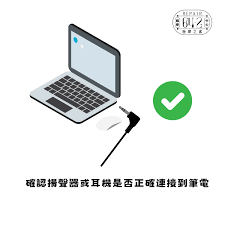
1. 按下“win+r”打开运行对话框。
2. 在运行对话框中键入“services.msc”,然后按回车键。
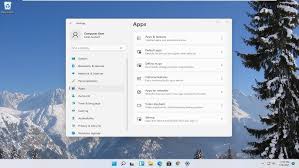
3. 在“服务”窗口中,找到“windows audio”服务。
4. 右键单击该服务,并选择“重新启动”。
六、杀毒和系统恢复
病毒或恶意软件感染也可能影响音频系统的正常工作。此时,可以使用可靠的杀毒软件对电脑进行全面扫描,并清除检测到的病毒或恶意软件。然后,重启电脑,检查声音是否恢复正常。
如果问题出现在最近的系统更新后,可能是系统更新导致的兼容性问题。此时,可以尝试执行系统还原,回退到之前的状态:
1. 在“设置”中搜索“恢复”。
2. 选择“返回到以前的版本”,按照提示操作。
七、检查声音方案
有时,系统静音或特定声音方案也可能导致无声。可以右键点击任务栏音量图标,选择“声音设置”,在“声音”选项卡下,检查“声音方案”,确保未设置为“无声”。
通过上述方法,大多数笔记本电脑的声音问题都可以得到解决。如果问题依然存在,可能需要寻求专业的技术支持或维修服务。希望这篇完全指南能帮助你顺利解决笔记本电脑无声的问题。






















